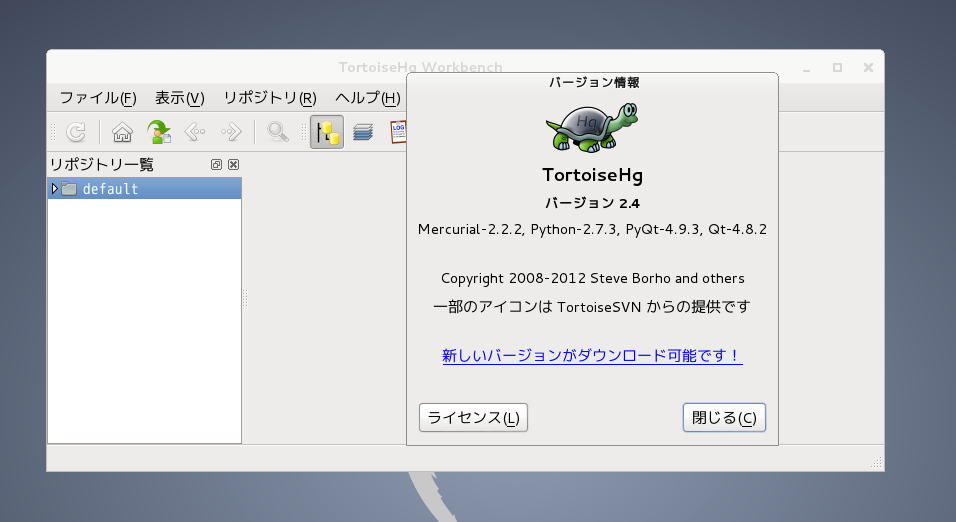CentOS で行ったのと同様に Windowsからのリモートデスクトップ接続を試みます。 xrdp のインストール su で root になったのち、 xrdp をインストールします。 # apt-get install xrdp v0.5が標準パッケージのようです。 ファイアーウォールの設定 インストールしておいた gufw を使用します。+ をクリックしてルールを追加します。 TCP 3389 を許可します。 許可されています。 この状態で Windowsからすでにリモート接続できます。 IPアドレスか、 名前解決 できていればホスト名で接続できます。 日本語キーボードの設定 インストールしたままでは日本語キーボードに対応していませんので設定ファイルを作成します。 1. [Xrdp-devel] Keyboard issue and Japanese Keyboard Layout から km-e0010411.ini をダウンロードします。 2. km-e0010411.ini から km-0411.ini km-e0200411.ini km-e0210411.ini を作成し、/etc/xrdp 以下にコピーします。以下はコマンドの例。 $ cd /etc/xrdp $ sudo cp ~/ダウンロード/km-e0010411.ini km-0411.ini $ sudo ln -s km-0411.ini km-e0010411.ini $ sudo ln -s km-0411.ini km-e0200411.ini $ sudo ln -s km-0411.ini km-e0210411.ini 今回のインストールの結果、カーソルキーが別のキーとして認識されているみたいです。 具体的にいうと、↑↓キーを押すと、ウィンドウが最大化したりもとに戻ったりします。これはいろいろと不便です。 対応はキーボード設定のショートカットを変更するといいみたいです。 アプリケーションメニュー>システムツール>設定 からシステム設定を開きます。 キーボードをクリックし、ショートカットのタブを開きます。 Super+Up, Super+Down の設定